在使用 WPS 办公软件时,许多用户可能会遇到字体下载失败的情况。这可能会影响文档的排版和整体美观度。导致这一问题的原因有很多,了解这些原因并采用相应的解决方案,将对用户的工作效率产生积极影响。
常见问题
为什么在 WPS 中下载字体会失败?
如何解决 WPS 字体下载的网络问题?
WPS 中的字体下载失败是否与软件版本有关?
解决方案
检查网络连接
在使用 WPS 下载字体时,稳定的网络连接至关重要。确保网络正常且速度足够。在确认网络正常的情况下,尝试下列步骤以解决下载问题。
步骤一:重启路由器
从电源插座拔下路由器的电源线。
等待约30秒,确保电路内部完全放电。
再次插入电源线,并观察指示灯是否正常亮起,确保网络连接恢复。
步骤二:关闭防火墙或安全软件
找到电脑中的防火墙或安全软件图标,通常位于任务栏中。
右键点击图标,选择“关闭”或“暂停保护”选项。
在 WPS 中重试下载字体,若成功,说明安全软件阻止了下载,后续需添加 WPS 的信任设置。
步骤三:使用其他设备进行测试
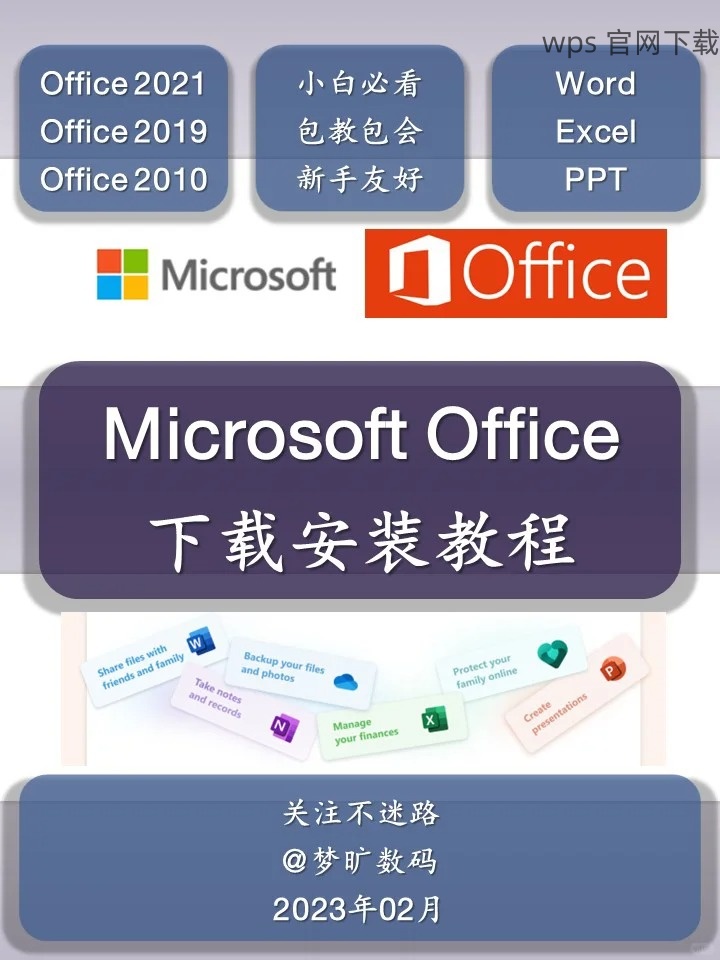
使用手机或其他电脑连接同一网络,打开 WPS 进行字体下载。
检查其他设备上的下载情况。如果其他设备能够正常下载,可能是原设备设置的问题。
针对问题设备,进行系统更新或重新安装 WPS,修复潜在问题。
更新 WPS 软件
有时候,软件版本过旧可能导致字体下载不成功。保持 WPS 的更新至关重要,以获取最新的功能和修复补丁。
步骤一:访问 WPS 官网
打开浏览器,输入“ WPS 官网 ”进入官方网站。
寻找“下载”或“更新”部分,查看是否有新的版本可供下载。
下载最新版的 WPS 软件安装包。
步骤二:安装更新
双击下载的安装包,在弹出的窗口中选择“安装”。
按照向导完成软件的安装。如果有选择,确保选择“替换旧版”选项。
完成安装后,重启 WPS 软件并重新尝试下载字体。
步骤三:检查系统兼容性
确保你的操作系统版本符合 WPS 的要求,比如 Windows 10 或更高版本。
如果系统过低,需要更新操作系统,打开“设置”并找到“更新和安全”进行更新。
更新完成后再尝试下载 WPS 字体,避免因系统不兼容导致的功能失灵。
手动安装字体
若以上方法都无法解决问题,手动安装字体也是一个可行的方式。
步骤一:下载字体文件
在互联网上寻找并下载所需的字体文件,确保来源可靠以避免病毒。
下载后的字体文件夹一般以 .ttf 或 .otf 格式存在,记下文件下载位置。
解压字体文件(如有必要),确保文件整齐。
步骤二:手动添加字体到系统
访问计算机的控制面板,选择“外观和个性化”选项。
点击“字体”文件夹打开字体管理窗口。
直接将下载的字体文件拖入字体窗口以完成安装。
步骤三:重启 WPS 软件
完成字体安装后,关闭所有正在运行的 WPS 软件。
重新启动 WPS,检查新字体是否可以使用。
如果字体仍无法使用,可以尝试重新启动计算机,确保系统识别新安装的字体。
遇到 WPS 下载字体失败的情况时,检查网络连接、更新软件以及手动安装字体可能会有效地解决问题。掌握这些方法能够帮助用户在处理文档时减少不必要的障碍,提升工作效率和文档的美观程度。如果这些方法仍未解决问题,访问 WPS 官网 寻找技术支持。
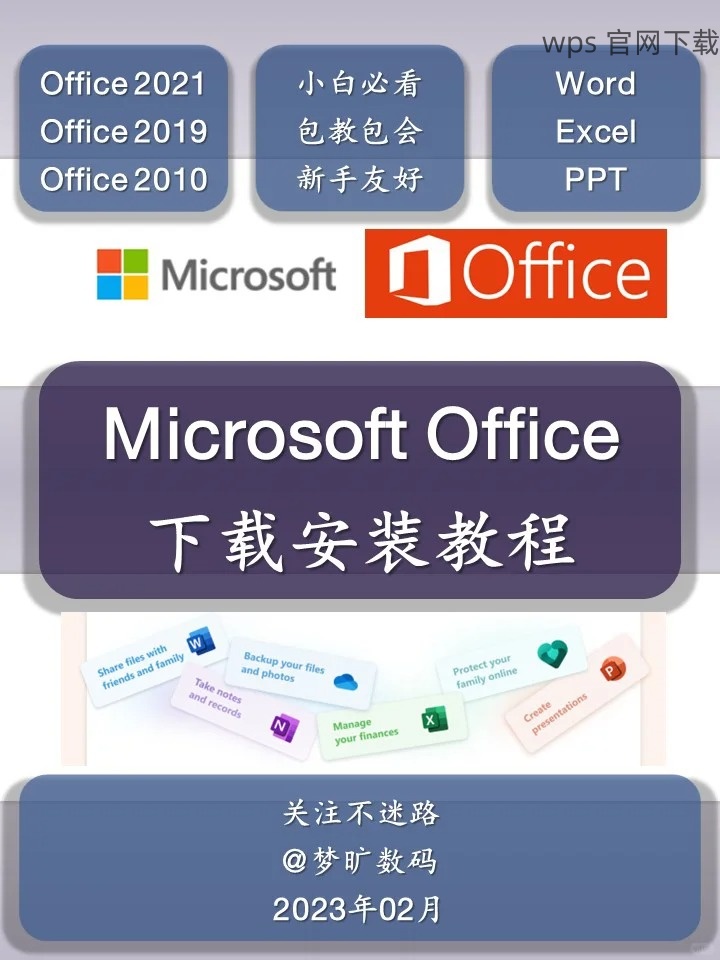
 wps 中文官网
wps 中文官网